丢失硬盘上的文件无疑是一场噩梦。对于苹果笔记本用户来说,这一情况可能看似更加复杂。当你的苹果笔记本硬盘内的数据丢失了,该如何进行恢复呢?本文将为你提供...
2025-04-02 4 笔记本
随着科技的不断进步,触屏笔记本已成为许多办公族和学生的新宠。但由于使用频繁,屏幕很容易沾上污迹和指纹,影响使用体验和视觉效果。触屏笔记本屏幕脏了该如何清洁呢?本文将为你提供一个全面的清洁指南。
在开始清洁之前,我们需要了解几个基本的注意事项来避免对屏幕造成损害:
断电操作:清洁屏幕前请确保触屏笔记本已经关闭电源,并从电源插座上拔下。
拔下键盘:如果可以的话,拔掉键盘可以减少清洁过程中可能的干扰。
避免液体流入设备内部:清洁时应格外小心,以免水或其他清洁剂渗入笔记本内部,引起电子故障。
温和清洁:使用任何清洁工具和清洁剂时,请先在屏幕较小的一角测试,以确保不会对屏幕造成伤害。

为了有效又安全地清洁触屏笔记本屏幕,我们需要选择合适的工具:
微湿的软布
对于大多数情况下屏幕表面的灰尘和污迹,使用一款微湿的超软纤维布即可。这种布可以购买专业的电子屏幕清洁布,或者使用超细纤维布代替,并用清水湿润后挤干使用。
专用清洁剂
如果屏幕上的污迹比较顽固,可以使用专门的电子屏幕清洁剂。选择无酒精、无氨水的温和型清洁剂,以免对屏幕涂层造成损害。
静电吸尘器
对于屏幕边缘及缝隙中的灰尘,可以使用小型的静电吸尘器来清理。
防刮保护膜或清洁纸巾
在擦拭时,为防万一,可以先用一张防刮保护膜或专用的清洁纸巾覆盖屏幕更敏感的区域。

清洁屏幕表面
1.准备清洁工具:微湿的软布或专用清洁剂。
2.关闭笔记本电脑,断开电源并拔掉电源线。
3.用微湿的软布轻轻擦拭屏幕表面。如果使用清洁剂,将清洁剂喷洒在软布上,而不是直接喷到屏幕上。
4.以圆形或横向动作轻柔地擦拭屏幕,避免留下痕迹。
清洁屏幕边缘及缝隙
1.使用静电吸尘器小心地清理屏幕周围的细小灰尘和垃圾。
2.清除键盘下和触控板周围的灰尘,以保持整体卫生。

在清洁的过程中,如果屏幕表面有任何破损或刮痕,请停止使用任何清洁工具,以免进一步损伤屏幕。
定期清洁可以延长屏幕的使用寿命,并保持良好的视觉效果。
如果需要更深层次的清洁,邀请专业人士进行是较为安全的选择。
触屏笔记本的屏幕清洁看似简单,但若没有正确的方法和工具,可能会对设备造成损害。遵循以上的步骤和建议,您的触屏笔记本屏幕将焕然一新,享受更加舒适的使用体验。
如今,触屏笔记本在我们的日常生活中扮演着越来越重要的角色,确保其屏幕的清洁和保护是每一个笔记本用户应重视的方面。希望本文的介绍能够对您有所帮助,让您的工作与学习更加高效、愉悦。
标签: 笔记本
版权声明:本文内容由互联网用户自发贡献,该文观点仅代表作者本人。本站仅提供信息存储空间服务,不拥有所有权,不承担相关法律责任。如发现本站有涉嫌抄袭侵权/违法违规的内容, 请发送邮件至 3561739510@qq.com 举报,一经查实,本站将立刻删除。
相关文章
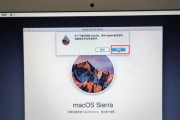
丢失硬盘上的文件无疑是一场噩梦。对于苹果笔记本用户来说,这一情况可能看似更加复杂。当你的苹果笔记本硬盘内的数据丢失了,该如何进行恢复呢?本文将为你提供...
2025-04-02 4 笔记本

苹果,作为科技与设计领域的标杆,其推出的每一代笔记本电脑都秉承着创新与卓越的设计理念。今天我们要探讨的是苹果第一代笔记本电脑的性能和使用体验。作为苹果...
2025-04-01 1 笔记本

在当今数字化时代,我们对电子设备的多功能性要求越来越高。联想天逸系列笔记本以其出色的性能和丰富的功能赢得了市场的广泛关注。TV功能为用户提供了全新的娱...
2025-03-31 5 笔记本

华硕作为全球知名的电脑硬件和电子产品制造商,在笔记本电脑市场上以其性能和耐用性著称。在考虑购买华硕笔记本时,了解它的性能特点和优劣对消费者尤为重要。本...
2025-03-31 4 笔记本
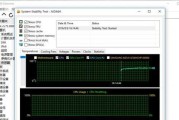
随着科技的飞速发展,笔记本电脑变得越来越轻便,而小米作为科技行业的领头羊,其产品生态圈也在不断扩大,其中笔记本互联小米系列产品成为了许多用户青睐的选择...
2025-03-29 7 笔记本

笔记本电脑是我们日常生活中不可或缺的工具之一,它在帮助我们高效完成工作和学习任务的同时,也经常会遭遇内存占用过高的状况,这可能导致电脑反应迟缓甚至死机...
2025-03-29 8 笔记本